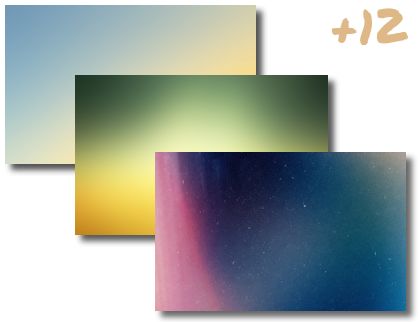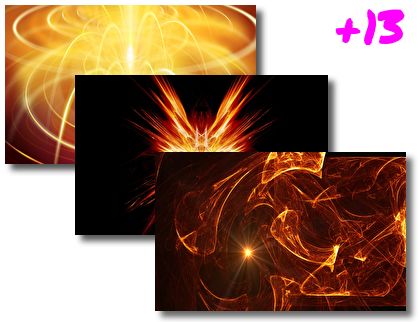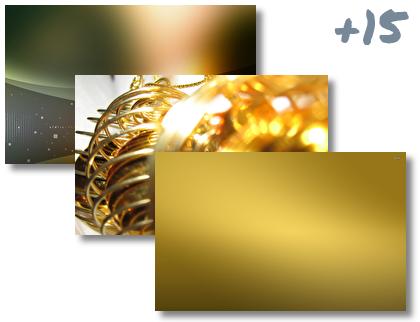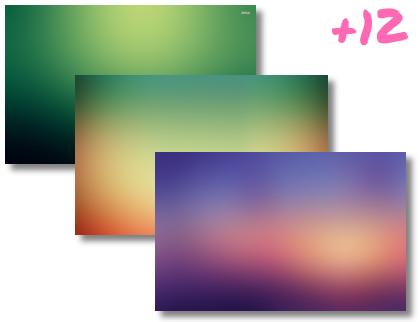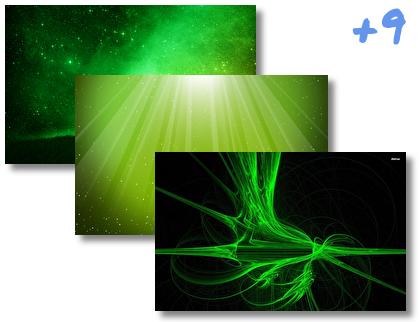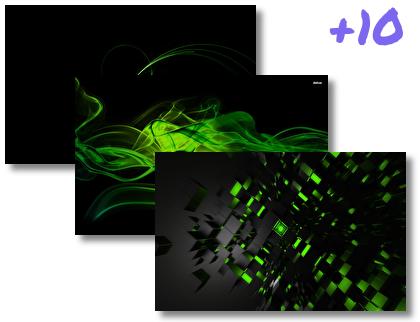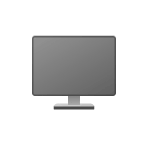
В этой инструкции пошагово о том, как сделать черно-белый экран в Windows 11 и Windows 10 или отключить изображение в оттенках серого, если оно не требуется. На схожую тему: Как включить черно-белый экран на Android, Включаем черно-белый экран на iPhone.
Включение и отключение черно-белого экрана в Параметрах Windows 11 и 10
Стандартный способ для того, чтобы настроить отображение экрана в оттенках серого — Параметры. Шаги будут следующими:
- Зайдите в Параметры, откройте пункт «Специальные возможности» и перейдите в раздел «Цветные фильтры».
- В Windows 11 страница настроек цветных фильтров выглядит как на изображении ниже:
- А в Windows 10 — следующим образом:
- Чтобы включить черно-белый экран, включите переключатель «Цветовые фильтры», а затем выберите пункт «Оттенки серого».
- Для отключения черно-белого экрана — просто отключите пункт «Включить цветовые фильтры».
Как видите, настройка выполняется очень просто и долго искать её не придется.
На той же странице параметров как в Windows 11, так и в Windows 10 есть опция включения сочетания клавиш для включения или отключения цветовых фильтров: если включить её, то переключать режим изображения можно будет с помощью клавиш Win+Ctrl+C.
Настройка черно-белого экрана в реестре Windows
Параметры, отвечающие за показ изображения в оттенках серого находятся в реестре Windows и есть возможность настроить их вручную:
- Нажмите клавиши Win+R, введите regedit и нажмите Enter для запуска редактора реестра.
- Перейдите к разделу реестра
HKEY_CURRENT_USER\SOFTWARE\Microsoft\ColorFiltering
- Дважды нажмите по параметру Active и задайте значение 1 для него.
- Нажмите правой кнопкой мыши в правой панели редактора реестра и создайте новый параметр DWORD (32-бит) с именем HotkeyEnabled и задайте значение 1 для него.
После этих изменений вы сможете включать и отключать черно-белый экран клавишами Windows+Ctrl+C, автоматически смена отображения в моем тесте (даже после перезагрузки) не производится.
Панель управления NVIDIA и Центр управления графикой Intel
Для показа изображения в Windows в черно-белом режиме можно прибегнуть к панели управления вашей видеокартой.
Если ваш монитор подключен к видеокарте NVIDIA GeForce:
- Нажмите правой кнопкой мыши по рабочему столу и выберите «Панель управления NVIDIA» (в Windows 11 сначала откройте пункт «Показать дополнительные параметры» в контекстном меню).
- Перейдите к разделу «Дисплей» — «Регулировка параметров цвета рабочего стола».
- Используйте настройку параметра «Цифровая интенсивность», чтобы сделать изображение черно-белым.
Для интегрированного видео Intel, запустите Центр управления графикой Intel: обычно он устанавливается автоматически, а запустить его можно, набрав в поиске на панели задач «Intel» и выбрав нужный результат.
Перейдите к разделу «Дисплей» и измените «Насыщенность» на вкладке «Цвет»: если её выставить на минимум, экран станет черно-белым.
Темы Windows 10 «Black 10 v3» — это тема в темных тонах, которая преобразит внешний вид вашего компьютера с Windows 10. Тема предлагает черно-белую цветовую гамму с нежными оттенками серого и создана для создания современного и профессионального облика вашего рабочего стола. Тема также включает в себя настраиваемые иконки и визуальные эффекты, которые улучшат общий вид вашего компьютера. С помощью тем Windows 10 «Black 10 v3» вы можете поднять свой компьютер на новый уровень и создать уникальный и персонализированный внешний вид, который непременно впечатлит.
- Скачайте и распакуйте архив black-10-v3-for-windows-10-19h1-19h2-20h1-20h2-21h1.rar с помощью 7zip.
- Если Вы устанавливаете темы первый раз: пропатчите систему с помощью UltraUXThemePatcher.
- Переместите файлы *.theme, а также папку с содержанием ресурсов *.msstyles по адресу: C:\Windows\Resources\Themes.
- Нажмите в пустой области на рабочем столе и выберите пункт «Персонализация» в контекстном меню.
- Перейдите в раздел «Темы» и примените добавленную тему.
- Установка завершена!
Обратите внимание! Для установки кнопки пуск, панели быстрого доступа и других ресурсов Вам потребуются специальные программы. Ссылки на них указаны в блоке «Дополнения». Чтобы узнать версию системы, нажмите сочетание клавиш «Win+R» (где «win» — это кнопка с логотипом windows на клавиатуре), а затем в окне «Выполнить» введите команду «winver» и нажмите Enter (или кнопку «ОК»).
Внешний вид операционной системы Windows 10 играет важную роль в создании комфортной рабочей обстановки для пользователя. Один из путей изменить внешний вид компьютера — установить новую тему оформления. Один из стилей, который пользуется особой популярностью, это черно-белый дизайн.
Черно-белая тема добавляет визуальную элегантность и минимализм в облик операционной системы. Она особенно удобна для работы с текстовыми документами, фотографиями и видеоредакторами. Белый фон и черные элементы интерфейса создают контраст и делают изображения более выразительными.
В данной статье мы предлагаем вам ознакомиться с топ 10 черно-белых тем оформления для Windows 10. В зависимости от вашего вкуса и предпочтений, вы найдете подходящую тему для создания стильного и современного вида операционной системы. Позвольте вашему компьютеру выделиться из толпы и обрести уникальный стиль!
Выберите одну из предложенных ниже тем и установите на свой Windows 10 сегодня уже. Черно-белый дизайн — это воплощение элегантности и стильности. Ваш компьютер станет местом, где сведутся вместе функциональность и эстетика.
Содержание
- Топ 10 черно-белых тем для Windows 10
- Выбери стиль для своего компьютера
- Минимализм с черными и белыми тона
- Простота и стиль в одном обличье
Топ 10 черно-белых тем для Windows 10
Черно-белый стиль создает элегантную и стильную атмосферу на рабочем столе. Он прекрасно подходит для тех, кто ценит минимализм и хочет сделать свой компьютер более стильным.
Вот список из 10 лучших черно-белых тем для Windows 10:
- Black Edition – эта тема предлагает полностью черную обоину рабочего стола, которая идеально подходит для любителей минимализма.
- Gray Scale – эта тема добавляет серый оттенок к черному цвету, создавая интересный контрастный эффект.
- Monochrome – эта тема предлагает белые и черные цвета в равных пропорциях, создавая стильный и сбалансированный вид.
- Minimal Black – эта тема предлагает черный фон и минималистичные белые иконки, создавая чистый и современный вид.
- Whiteout – эта тема полностью белая, что делает рабочий стол светлым и чистым.
- Noir – эта тема сочетает черный и серый цвета, создавая элегантный и стильный вид.
- Blackout – эта тема предлагает полностью черную обоину и иконки, что создает глубокую и мрачную атмосферу.
- Black and White – эта тема сочетает черный и белый цвета, создавая контрастный и заметный вид.
- High Contrast – эта тема предлагает черные контуры и белый фон, что делает элементы на экране четкими и яркими.
- Black Slate – эта тема имитирует черную скрипку и создает элегантный и стильный вид.
Выбери одну из этих тем для своего компьютера и наслаждайся новым стильным обликом рабочего стола на Windows 10!
Выбери стиль для своего компьютера
1. Black and White: глубокий черный и яркий белый контраст, создают классический и стильный образ.
2. Monochrome: различные оттенки серого с воздушной и легкой атмосферой.
3. Noir: смесь черного и белого с пиксельной текстурой, создающей впечатление футуристического стиля.
4. Minimalist: простой и чистый дизайн с черными и белыми элементами, идеальный выбор для ценителей минимализма.
5. Dark Mode: полностью черная тема, идеальная для работы в темных помещениях и улучшения энергоэффективности.
6. Vintage: черно-белая тема с зернистой текстурой, вдохновленная старыми фотографиями и аналоговыми эффектами.
7. Artistic: тема с черными и белыми элементами, вдохновленная художественными картинами и рисунками.
8. Industrial: смесь черного и белого с металлическими и промышленными элементами, создающими суровый и современный вид.
9. Contrast: ярко-белая основа с черными и контрастными элементами, привлекающими внимание пользователя.
10. Moonlight: тема с темно-серым фоном, создающая атмосферу тайны и загадки.
Выбирай стиль, который больше всего подходит под твою личность и наслаждайся новым оформлением своего компьютера!
Минимализм с черными и белыми тона
Многие пользователи предпочитают минималистический стиль дизайна своих операционных систем, в том числе и Windows 10. Если вы являетесь поклонником черно-белых тона, то эти темы точно вам понравятся.
1. Black and White — эта тема оформит ваш рабочий стол в черно-белые тона, создавая атмосферу утонченности и элегантности.
2. Nocturnal — эта тема сочетает в себе черный фон и белые значки, создавая стильный и современный вид вашей ОС.
3. Dark Grey Theme — эта тема предлагает более темный оттенок серого в сочетании с белым, создавая холодный и строгий вид операционной системы.
4. Minimal Black — эта тема использует глубокий черный фон с белыми акцентами, подчеркивая минимализм и чистоту дизайна.
5. Metro X — эта тема сочетает в себе черно-белый цвет с яркими акцентами и круглыми значками, создавая современный и стильный вид рабочего стола.
6. Minimal White — эта тема основана на белом фоне с черными значками, создавая светлый и сдержанный дизайн.
7. Dark Flat Theme — эта тема сочетает в себе глубокий черный фон с плоскими белыми значками, создавая эффектный контраст.
8. Blanc et Noir — эта тема предлагает комбинацию черного и белого цветов, с изящными акцентами и стильными иконками.
9. Black Edition Theme — эта тема является классическим представителем черно-белого стиля, с глубоким черным фоном и белыми акцентами.
10. White Minimalism — эта тема предоставляет белый фон с минимальными черными деталями, создавая легкий и светлый вид операционной системы.
Выберите одну из этих тем, чтобы оформить ваш рабочий стол в стиле минимализма с черными и белыми тона. Наслаждайтесь элегантностью и сдержанностью дизайна вашей ОС!
Простота и стиль в одном обличье
Черная и белая палитра позволяет обратить все внимание на детали — именно поэтому черно-белые темы так любимы в мире дизайна и фотографии. Они выделяют контент и делают его более запоминающимся и впечатляющим. В то же время, черно-белые темы не отвлекают вас своей яркостью и позволяют сосредоточиться на задаче, которую вы выполняете.
Однако, простота черно-белых тем не означает отсутствие стиля. На самом деле, они могут придать вашему компьютеру утонченность и атмосферу роскоши. Черно-белые цвета могут быть как элегантными и строгими, так и стильными и современными. Выбрав черно-белую тему для Windows 10, вы получите современный, стильный и элегантный вид, который будет гармонично вписываться в любое рабочее пространство.
Windows 10 является одной из самых популярных операционных систем, используемых пользователями по всему миру. Одним из самых привлекательных аспектов Windows 10 является возможность настройки внешнего вида с помощью тем.
Сегодня мы представляем вам коллекцию черно-белых тем для Windows 10, которые можно бесплатно скачать. Эти темы сочетают в себе элегантность и минимализм, создавая стильный и современный внешний вид вашего компьютера.
Черно-белые темы являются классикой дизайна, которая всегда остается актуальной. Они идеально подходят для тех, кто предпочитает простоту и чистоту в дизайне, а также для тех, кто хочет добавить некоторую элегантность и стиль в свое рабочее пространство.
Скачивание и установка черно-белых тем для Windows 10 очень просты. Выполните несколько простых шагов, и вы сможете наслаждаться новым, стильным образцом на вашем компьютере.
Выберите из нашей коллекции тему, которая больше всего вам понравилась, и приступайте к настройке вашего рабочего стола. Не упустите возможность преобразить внешний вид вашего компьютера с помощью этих элегантных черно-белых тем для Windows 10!
Содержание
- Популярные черно-белые темы для Windows 10
- Почему черно-белые темы так популярны
- Выберите и скачайте бесплатно черно-белые образцы тем для Windows 10
Популярные черно-белые темы для Windows 10
Если вы любите минимализм и эстетику черно-белого цветового решения, то эти темы идеально подойдут вам. Они создают атмосферу утонченности и элегантности, которая выделяет ваш компьютер из толпы. Вы сможете наслаждаться яркими цветами ваших иконок и значков.
Черно-белые темы также идеально подходят для тех, кто хочет создать серьезное и деловое настроение. Они особенно популярны среди профессионалов, которые хотят выделить свою работу и внимание к деталям в дизайне.
Кроме того, черно-белые темы могут быть очень универсальными и могут подойти к любому стилю интерьера или обстановке. Они позволяют вам самим выбирать цветовую гамму и сохранять гармонию на вашем рабочем столе.
Чтобы скачать и установить черно-белую тему для Windows 10, просто перейдите на сайты, которые предлагают бесплатные темы и выберите понравившуюся вам. Затем следуйте инструкциям по установке, чтобы применить свою новую тему и наслаждаться свежим и стильным видом вашего компьютера.
Почему черно-белые темы так популярны
Черно-белые темы пользуются огромной популярностью среди пользователей Windows 10. Это связано с несколькими факторами, которые делают такие темы привлекательными и стильными:
- Минимализм и элегантность. Черно-белая цветовая гамма выглядит очень стильно и элегантно. Она придает интерфейсу компьютера современный и модный вид. Минималистичный дизайн черно-белых тем делает интерфейс более чистым и упорядоченным.
- Универсальность. Черно-белые темы подходят практически к любому стилю оформления и интерьеру. Они легко вписываются в различные дизайнерские концепции и благодаря этому получили широкую популярность.
- Достижение лучшей читаемости. Черно-белые темы часто имеют высокий контраст между текстом и фоном, что делает чтение более комфортным и менее утомительным для глаз. Такие темы также особенно полезны для людей с ограниченной зрительной функцией.
- Акцентирование внимания. Черный и белый цвета являются наиболее контрастными и острыми цветами. Они помогают акцентировать внимание пользователя на основной информации или контенте, делая его более заметным и выделенным.
- Создание атмосферы. Черно-белая цветовая гамма может создавать особую атмосферу и настроение. В зависимости от конкретной темы, она может быть сдержанной и строгой или, наоборот, мистической и загадочной.
Все эти факторы вместе делают черно-белые темы идеальным выбором для пользователей Windows 10, которые хотят дать своему компьютеру элегантный и стильный вид.
Выберите и скачайте бесплатно черно-белые образцы тем для Windows 10
Скачивание и установка этих образцов тем очень просты. Вам просто понадобится несколько минут, чтобы наслаждаться новым оформлением для вашей операционной системы.
На нашем веб-сайте вы найдете большой выбор черно-белых тем для Windows 10. Все они разработаны профессиональными дизайнерами и оптимизированы для плавной работы на вашем компьютере.
Чтобы скачать тему, просто кликните на соответствующую ссылку. После скачивания, откройте файл и следуйте инструкциям по установке. Все, что останется — это выбрать установленную тему в настройках Windows 10 и наслаждаться ее новым внешним видом.
Не упустите возможность обновить свой рабочий стол с помощью красивых черно-белых тем для Windows 10!
Ниже представлены некоторые из самых популярных черно-белых тем для Windows 10:
— Тема «Monochrome Black»
Эта классическая черно-белая тема идеально подходит для тех, кто ценит минимализм и простоту. Она создаст элегантный и стильный вид вашего рабочего стола.
— Тема «Ink Wash»
Тема «Ink Wash» воплощает в себе традиционную технику живописи китайского чернила. Она добавит уникальности и неповторимости вашему рабочему пространству.
— Тема «Black and White Photography»
Если вы ценитель черно-белой фотографии, то эта тема идеально подойдет для вас. Она позволит насладиться классическими снимками и создаст особую атмосферу на вашем компьютере.
Выберите свою черно-белую тему для Windows 10 и обновите внешний вид вашего рабочего стола уже сегодня!
Previous
Next
File size: 15.8 MB
Background images: 17
Category: Colors
Available for: Windows 10 (Home, Pro, Enterprise, Education)
Downloads
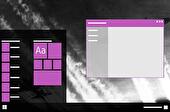
Theme color mode: Default
Filename: BlackAndWhite.deskthemepack
DOWNLOAD
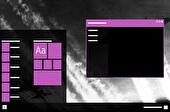
Theme color mode: Dark
Filename: BlackAndWhite_Dark.deskthemepack
DOWNLOAD
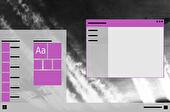
Theme color mode: Light
Filename: BlackAndWhite_Light.deskthemepack
DOWNLOAD

Theme color mode: Light / Dark
Filename: BlackAndWhite_LightDark.deskthemepack
DOWNLOAD